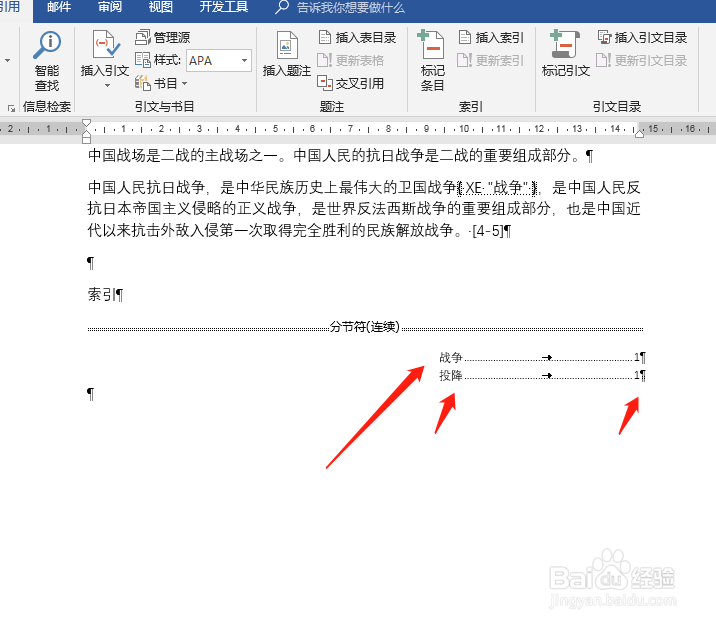1、新建一个word文档,而后在文档中输入部分文字,用来制作索引目录用
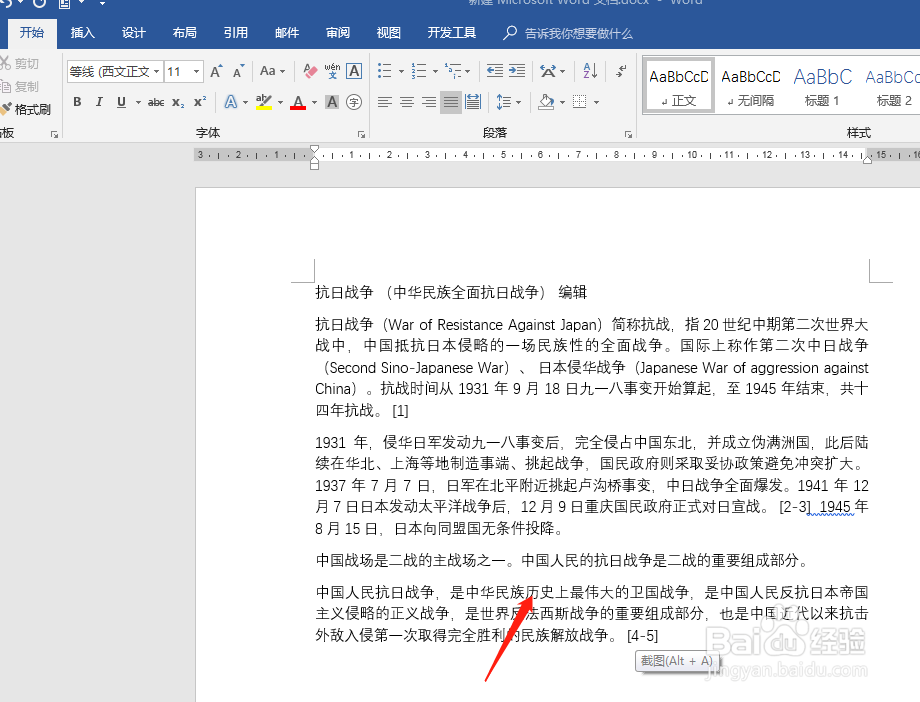
2、假设我们要讲段落中的投降,添加到索引,首先选中投降文字,而后在上方功能区找到引用菜单,点击引用,而后在弹出的选项卡里面找到标记条目
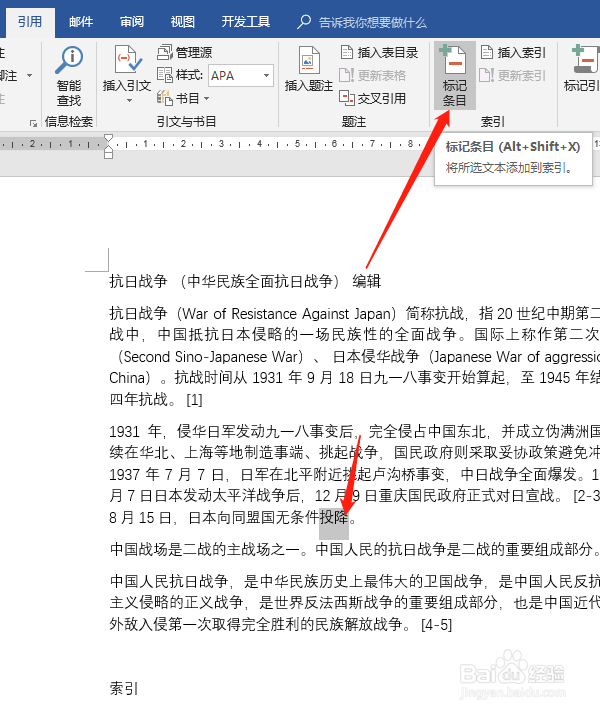
3、点击标题条目,而后会弹出一个新的对话框,我们在这个对话框里面可以看到要添加的文字,而后我们点击标记条目
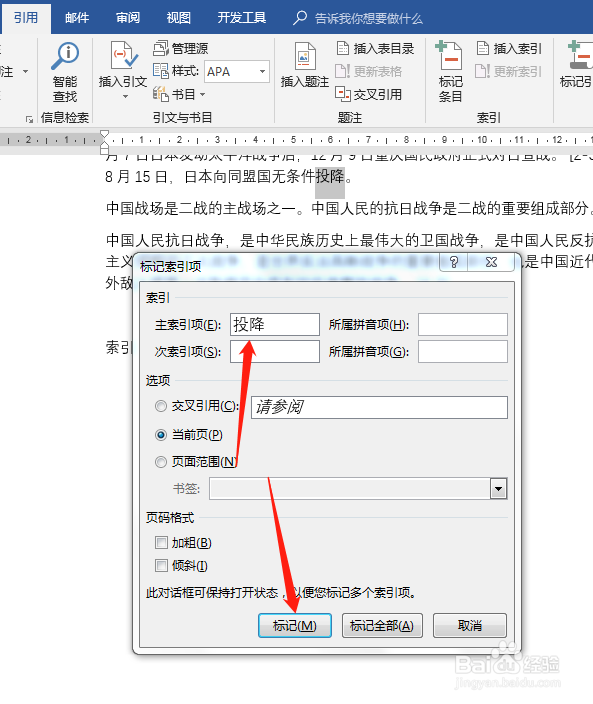
4、点击标记条目后,关闭对话框,而后我们返回到word里面就可以看到,投降文字后面,就添加了一个特殊的标记
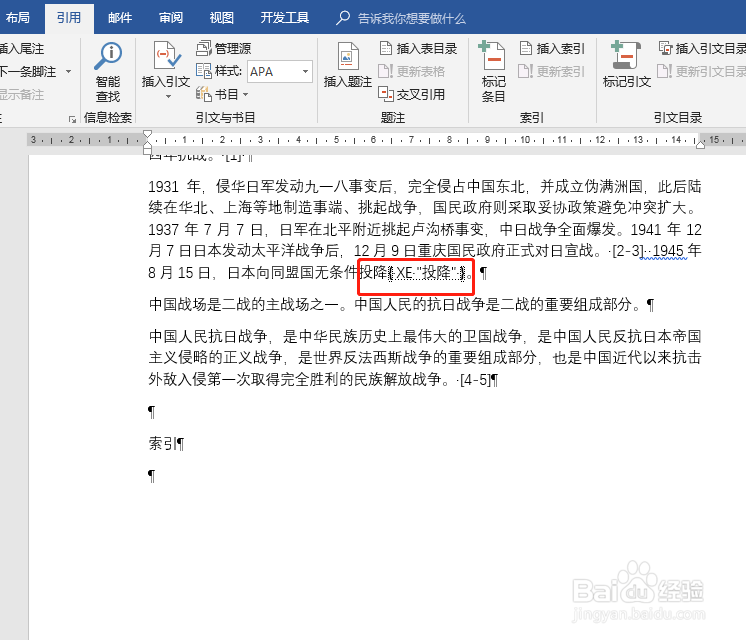
5、同样方式,我们再将文档中的文字添加一个索引条目,如图
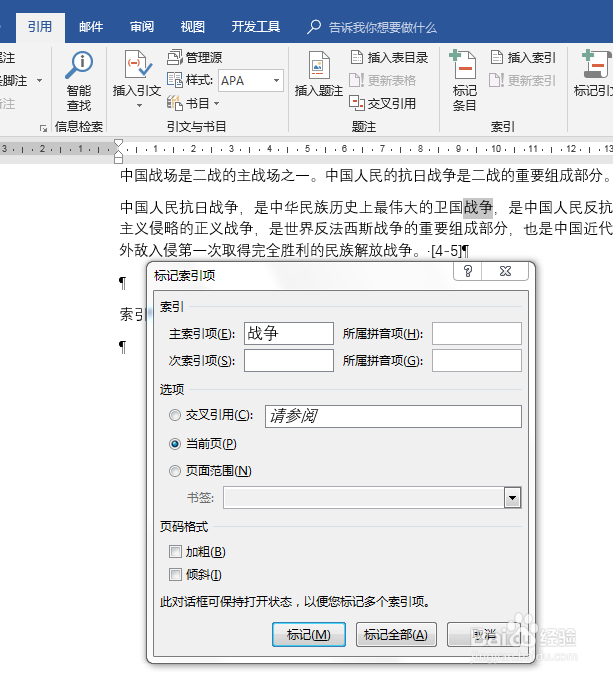
6、添加完索引条目,而后在上方的功能区,点击引用-插入索引,在弹出的对话框中我们可以修改模板样式以及对齐
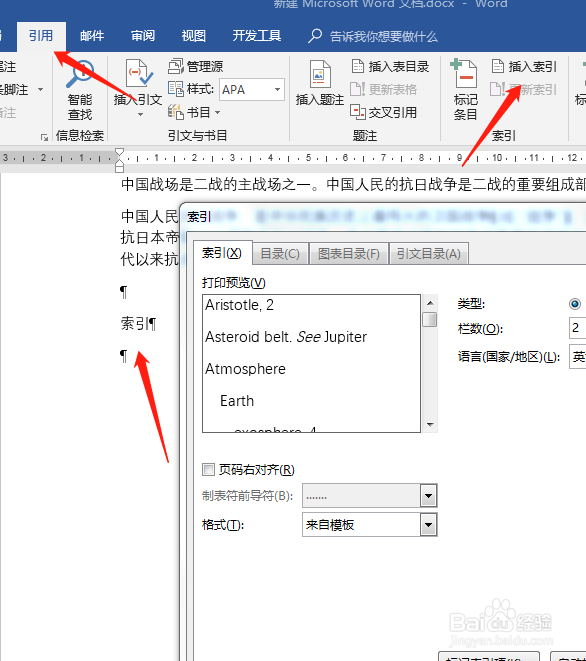
7、当设置完成后,确定,关闭对话框,索引目录就制作完毕,我们可以看到,文档上就出现了索引项